系统:PC
日期:2023-06-20
类别:文件管理
版本:v2.11.6.0
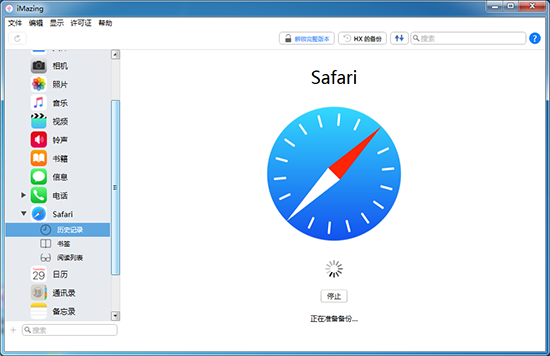
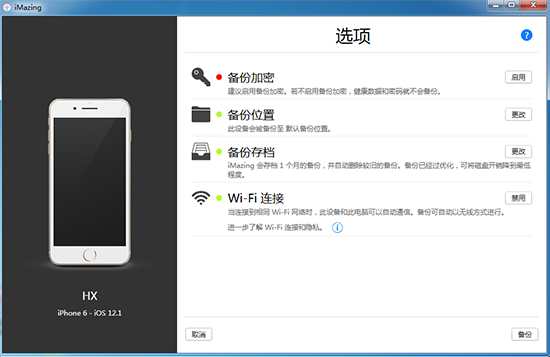
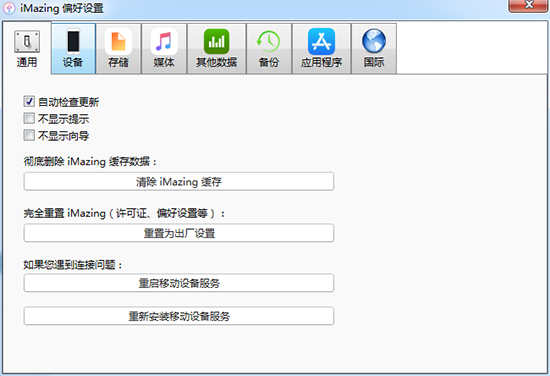
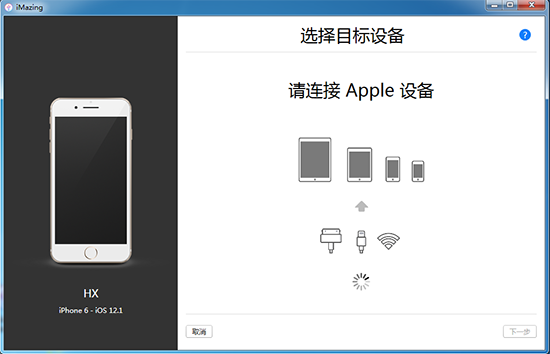
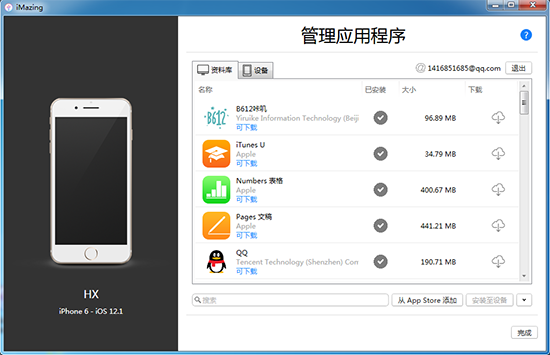
iMazing旧版本是一款针对苹果系统手机、iPad等设备的文件数据管理软件,该软件几乎支持所有类型的苹果手机,它可以轻松的与苹果手机与之连接,实现苹果手机的数据传输,备份,让你的应用数据能安全地保存在电脑里,并且可以随时导入回iOS设备当中去,操作也是十分的简单,轻松实现设备连接,数据传输。
iMazing旧版本功能强大并且界面友好,方便用户使用,它是Mac和PC上最好的数据管理软件,有需要的用户千万不要错过了。
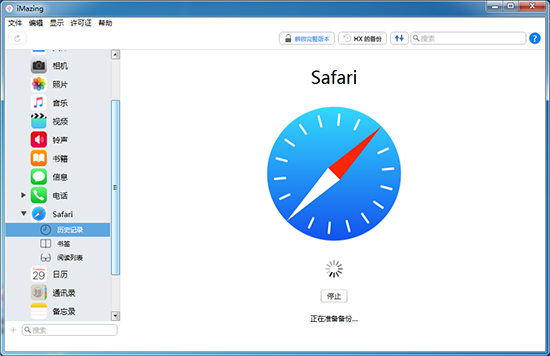
一、从iPhone、iPod和iPad向Mac和PC传输文件
1、可在任何Mac或PC及任何iOS设备间传输文件,兼容所有类型的应用文稿、数据和媒体内容。
2、通过速度超快的USB或Wi-Fi连接,享受畅快的使用体验。
3、云?越狱?iTunes帐户?同步?统统不需要,一样能搞定——全新的iOS9也不在话下。
二、设备备份和恢复管理
1、备份、恢复和克隆任何iOS设备,可完整进行,也可根据数据集有选择地进行。
2、保留您所有设备的完整存档,包括应用程序数据。可随时在任何设备上恢复这些数据。
3、备份和恢复应用或应用程序数据(iOS9)——可节省空间,也可按需重新安装应用程序。
三、传输iPod、iPhone和iPad音乐文件本应如此便捷
1、在任何iPhone、iPod或iPad与任何Mac或PC之间传输音乐。
2、双向工作,无需先进行同步,也无需匹配的iTunes帐户,即可与iOS设备传输数据。
3、可更改音轨、专辑、播放列表和播放次数:按照您的喜好重建iTunes资料库。
四、复制、保存和管理iPhone数据和图片
1、将iPhone的全部数据传输到任何电脑:文本信息和图片(短信、彩信和iMessage)、通讯录、语音邮件、语音备忘录、备注和通话记录。
2、从您的Mac或PC管理iPhone通讯录:直接导入或导出通讯录(支持vCard、Mac版通讯录应用和Windows通讯录)
3、将每张图片和每段影片复制到您的电脑,来源包括相机胶卷、您的相簿乃至iCloud照片流。
五、将全部媒体、数据和设置都传输到一部新iPhone
1、要将您iPhone上的全部数据传输到一部运行iOS的新设备上,只需采取两个超级简单的步骤
2、为媒体、应用程序数据和设备设置等创建完整备份。为降低磁盘开销,音乐和视频资料库是分来处理的
3、一键恢复全部数据:安全可靠,任何地方用任何电脑,不受iCloud限制,无需任何事先同步,也不论iTunes帐户是否已关联,都能发挥作用。
1、智能备份
iMazing永远不会覆盖您的iPhone和iPad备份,并且不需要付费云存储,可靠和创新,是市场上唯一免费提供自动和无线备份解决方案的软件。
2、管理应用程序
将您的应用程序下载到您的计算机,并将它们安装到您的iOS设备,保存并恢复游戏进度或应用程序文档和设置。
3、高效数据转移
通过USB将两台设备连接到您的计算机,启动iMazing设备到设备传输助手,等待iMazing小心地从一台Apple设备复制到另一台Apple设备。
4、轻松访问相册
无需iCloud或iTunes即可轻松保存和传输照片和视频。通过USB或Wi-Fi从计算机访问照片。
5、ios高级管理
iMazing是高级用户的优秀iOS经理。享受高级连接,备份和诊断解决方案等独有功能,所有这些都是专为系统管理员,开发人员和极客开发的。
6、导出Safari数据
将Safari书签从iPhone或iPad传输到Mac或PC而无需iCloud。备份您的阅读清单,从备份中提取移动浏览历史记录。
7、简单的音乐传输
在iOS设备和计算机之间自由移动音乐。无需使用iTunes即可来回传输媒体文件。
1、在本站下载网将iMazing旧版本下载下来,点击其中的应用程序,进入安装向导界面,接着点击下一步,来到许可协议界面,我们勾选接受协议后,点击下一步。
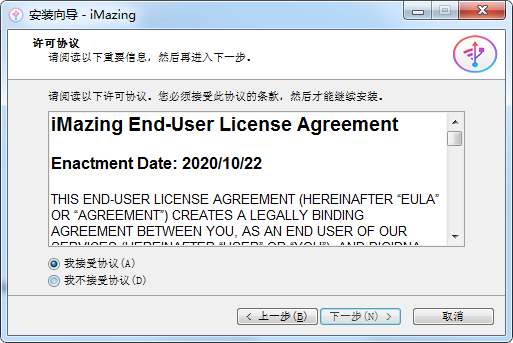
2、选择软件安装位置界面,小编建议用户们安装在D盘中,选择好安装位置点击下一步。
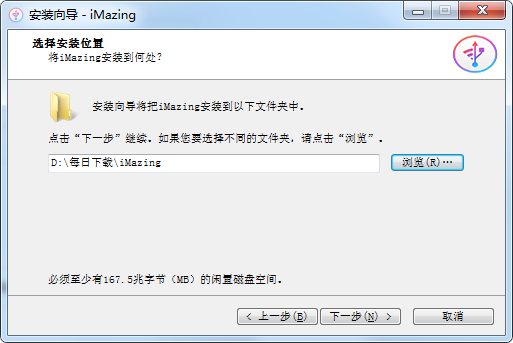
3、iMazing安装结束,点击完成即可。
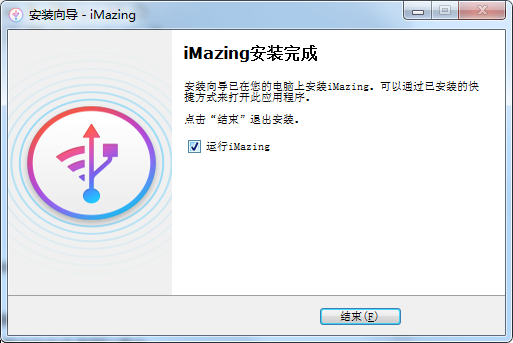
一、如何运作?
在引擎盖下,使用许多不同的技术连接到您的移动设备,并授予您访问您的数据的权限。一些关键概念:
不会在线存储您的任何数据。您访问和导出的数据完全存储在您的计算机上,完全取决于您的隐私。
可以直接访问照片,视频,音乐,书籍,语音备忘录和公共应用程序文件。消息或通话记录等其他类型的数据将从您设备的备份中提取。
为您处理此问题 - 当您访问需要它的数据类型时,将自动触发备份。
1、备份
备份是iPhone,iPad或iPod Touch当前状态的快照。备份设备时,将保存其当前状态。
在您的计算机上,备份是一大堆文件,其名称是乱码的。这就是iMazing发挥其魔力的地方。
读取构成备份的数千个文件,并在简单透明的图形界面中显示其内容。
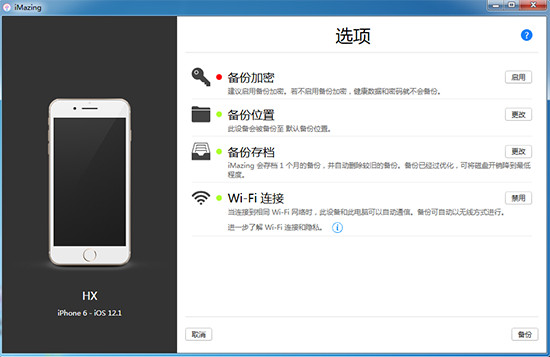
2、iMazing vs iTunes
它们之间存在许多差异,但有两个关键概念可以理解它们的不同之处:
3、多个备份与单个备份
iTunes每个设备只保留一个备份,从而导致潜在的数据丢失:删除一些会话后在iTunes中备份您的手机,新备份将覆盖前一个备份。删除的会话将丢失。
相比之下,iMazing会为每个设备保留多个备份,以便您可以安全地备份和访问设备上不再存在的数据。
4、同步与传输 iTunes可以设置为自动在iTunes资料库和设备之间同步数据,以便计算机上的数据与设备上的数据相匹配。例如,如果您尝试将设备与新计算机同步,则有时会导致数据丢失。 使用iMazing,您可以手动确定要添加到每个设备的内容。这是设计使然,因此您可以最大限度地控制数据。
二、轻松将所有iPhone数据导出到Mac或PC
它可让您将数据复制到iPhone或iPad,还可以导出数据,例如照片,短信和iMessage,通话记录等。在大多数情况下,您只需要导出一种类型的数据,但您也可以使用“ 导出所有数据”工具一次性导出所有类型的数据。这对于维修车间以人类可读格式执行数据提取和恢复特别有用。
重要的是要了解导出数据不等于进行备份。导出的数据无法恢复到iOS设备,并以未加密的人类可读格式导出。另一方面,iOS备份可以轻松恢复,通常是加密的,并且不是人类可读的,尽管可以通过iMazing等软件查看和提取文件。
以下是如何从iPhone和iPad导出所有数据的方法。
安装并启动软件,并将iPhone连接到计算机。 在“操作”列表中,向下滚动并单击“ 导出所有数据”。
在显示的屏幕上,取消选中您不想导出的任何类型的数据。
单击“导出”,然后选择要保存的数据的位置。
三、通过Wi-Fi将iPhone或iPad连接到Mac或PC计算机
启用Wi-Fi同步后,您可以将iPhone,iPad或iPod Touch无线连接到计算机。iTunes和iMazing都支持通过Wi-Fi连接,iMazing通常可以更好地控制数据传输。
首次配对设备时,它会自动启用Wi-Fi连接。
要在软件中启用Wi-Fi连接:
通过USB 将设备连接到计算机。
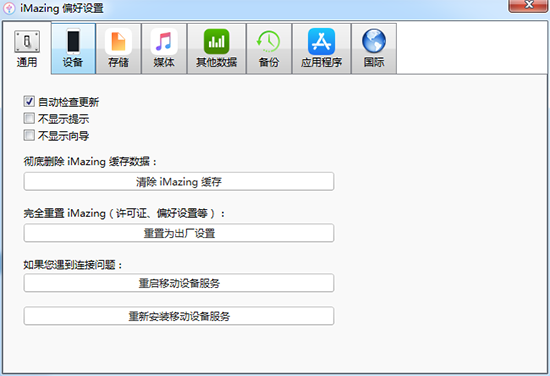
断开设备与计算机的连接。软件中的连接指示器现在是Wi-Fi图标。
要在软件中更改Wi-Fi连接设置:
在侧边栏中,选择您的设备。
在“设备信息”视图中,单击设备名称右侧的齿轮。这将打开设备选项。 SCREENSHOT_03
在“设备选项”中,勾选或取消选中“ 启用Wi-Fi连接”。 SCREENSHOT_04
要记住什么
您的设备需要连接到与计算机相同的Wi-Fi网络。
Wi-Fi连接比USB连接慢。如果要传输大量数据,请考虑通过USB连接设备。
要禁用设备的Wi-Fi连接,您需要通过USB连接该设备。
iMazing 支持哪些 iOS 设备?
几乎支持所有 iPhone、iPad 和 iPod touch 型号。如果您的设备运行较旧的 iOS 版本(早于 iOS 5),则某些功能可能无法使用。
与 iTunes 备份有何不同?
备份过程与之相同。事实上,为了节省空间,iMazing 使用与 iTunes 相同的备份位置。但是,在 iTunes 维护设备的单个快照的位置,iMazing 会生成多个类似快照的 '时间机器',让您可以更加细致地进行浏览和恢复。另外,iMazing 与 iTunes 的不同之处还在于它支持您对备份进行处理:查看其内容、在恢复之前为其添加或删除应用等。
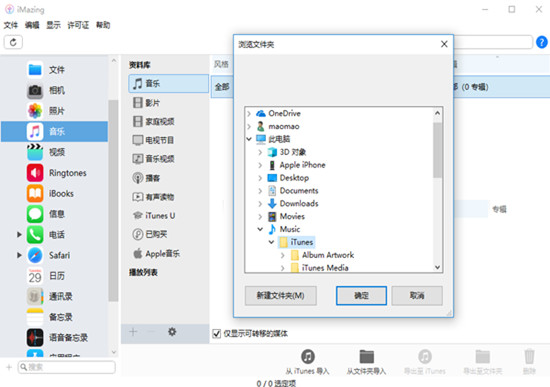
热门推荐
更多版本

iMazing中文官方版112.11MB文件管理v2.11.7
查看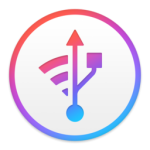
iMazing特别版108MB手机助手v2.11.6.0
查看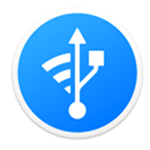
iMazingMac版下载254.72MB文件管理v2.16.9
查看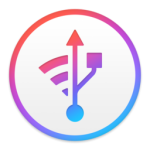
imazing无功能限制版108MB文件管理v2.11.6.0
查看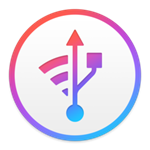
iMazing百度云108MB安全软件v2.11.6.0
查看相关应用
实时热词
评分及评论
点击星星用来评分